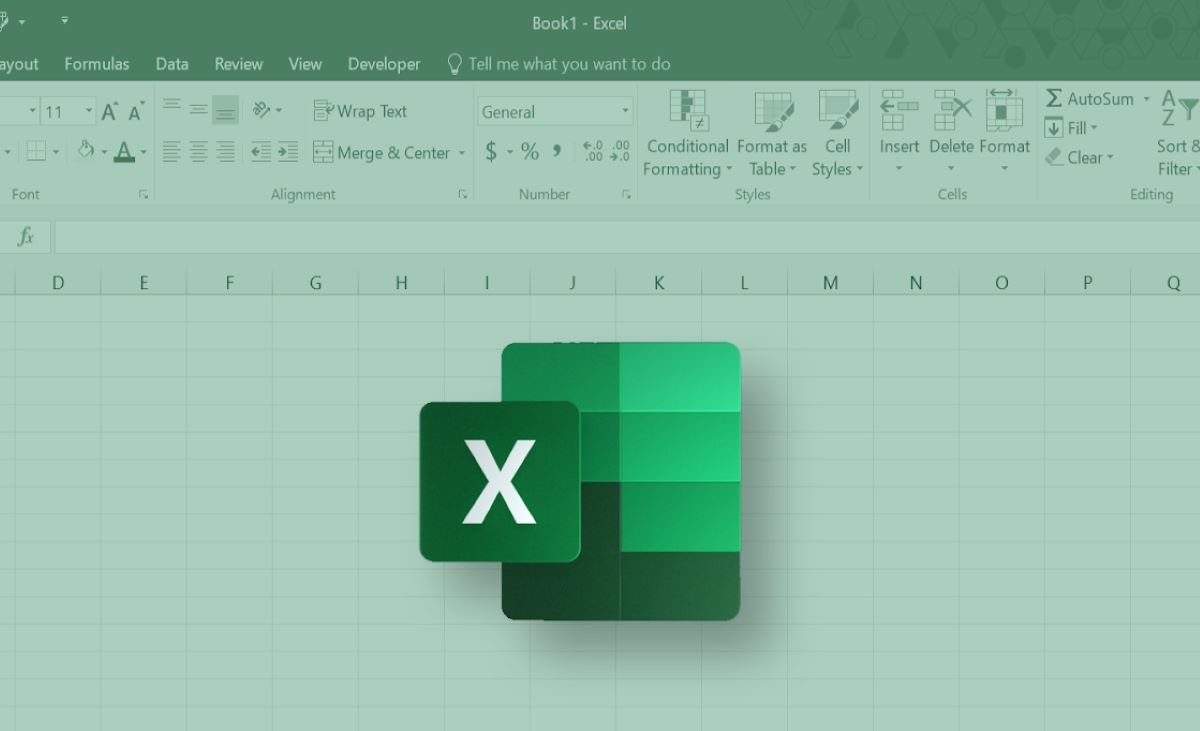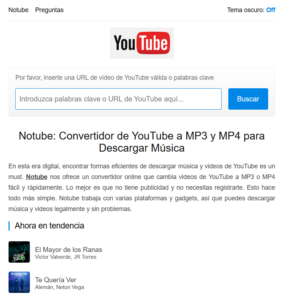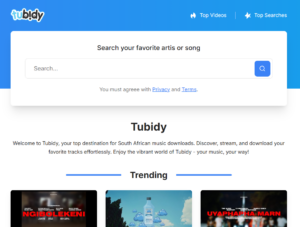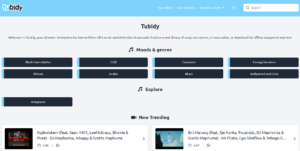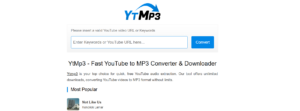Microsoft Excel memiliki banyak sekali fitur canggih yang akan membantu pengguna dalam mengolah data dengan lebih cepat dan efisien. Salah satu fitur yang paling sering digunakan saat analisis data adalah Rumus Pivot Excel atau Pivot Table. Dengan Pivot Table, Anda dapat dengan mudah menyusun, meringkas, dan menganalisis data tanpa harus menggunakan banyak rumus yang rumit.
Nah, melalui artikel ini, akan dibahas tutorial cara menggunakan rumus Pivot Excel paling mudah, mulai dari dasar hingga penerapan fungsi yang lebih kompleks.
Apa Itu Pivot Table di Excel?
Pivot Table adalah fitur yang ada di Excel untuk melakukan analisisasi data dalam jumlah besar dengan lebih efisien. Dengan Pivot Table, Anda bisa mengelompokkan, menjumlahkan, menghitung, dan menyaring data dengan beberapa klik saja.
Keuntungan menggunakan Pivot Table:
- Mudah digunakan tanpa perlu banyak rumus manual
- Cepat dalam menganalisis data dari tabel besar
- Fleksibel dalam menyusun laporan yang dapat diubah dengan mudah
- Dapat menampilkan hasil dalam berbagai format, seperti tabel atau grafik
Tutorial Cara Menggunakan Pivot Table di Excel
Cara menggunakan Rumus Pivot Excel sendiri sangat mudah tapi ada beberapa persiapan yang harus dilakukan lebih dulu. Untuk lebih jelas Anda bisa mengikuti panduan yang sudah kami siapkan di bawah ini:
1. Menyiapkan Data untuk Pivot Table
Sebelum membuat Pivot Table, pastikan data Anda sudah siap menggunakan format tabel yang rapi. Berikut beberapa hal yang perlu diperhatikan
- Data memiliki header atau judul kolom yang jelas
- Tidak ada baris kosong di tengah data
- Setiap kolom berisi jenis data yang sama (misalnya angka, teks, atau tanggal)
| Tanggal | Produk | Kategori | Jumlah | Harga Satuan | Total Penjualan |
|---|---|---|---|---|---|
| 01-01-2024 | Laptop | Elektronik | 2 | 8.000.000 | 16.000.000 |
| 02-01-2024 | Mouse | Aksesoris | 5 | 200.000 | 1.000.000 |
| 03-01-2024 | Keyboard | Aksesoris | 3 | 500.000 | 1.500.000 |
| 04-01-2024 | Laptop | Elektronik | 1 | 8.000.000 | 8.000.000 |
2. Cara Membuat Pivot Table di Excel
Apabila data sudah menggunakan format yang benar, maka bisa lanjut tahap di bawah:
- Pilih seluruh data yang ingin dianalisis
- Klik Insert → PivotTable
- Pilih lokasi untuk meletakkan Pivot Table
- New Worksheet (lembar kerja baru)
- Existing Worksheet (lembar kerja yang sama)
- Klik OK untuk membuat Pivot Table
Setelah langkah ini, Anda akan melihat Pivot Table Field List, yang berisi kolom data yang bisa diatur sesuai kebutuhan.
Baca Juga: Wallpaper Dinding Ruang Tamu Bertema Industrial untuk Tampilan Modern dan Maskulin
Cara Menggunakan Rumus dalam Pivot Table
Setelah persiapan membuat Pivot Table dilakukan, Anda bisa mulai menggunakan berbagai rumus dan fungsi bawaan untuk menganalisis data.
1. Menjumlahkan Data dengan SUM di Pivot Table
Rumus SUM digunakan untuk menjumlahkan nilai dalam suatu kolom.
Langkah-langkahnya
- Seret kolom Total Penjualan ke bagian Values
- Secara otomatis, Excel akan menggunakan fungsi SUM untuk menjumlahkan nilai
- Jika yang muncul bukan SUM, klik kanan pada kolom tersebut, lalu pilih Summarize Values By → Sum
| Kategori | Total Penjualan |
|---|---|
| Elektronik | 24.000.000 |
| Aksesoris | 2.500.000 |
2. Menghitung Jumlah Data dengan COUNT di Pivot Table
Rumus COUNT digunakan untuk menghitung berapa kali suatu nilai muncul dalam data.
Langkah-langkahnya
- Seret kolom Produk ke bagian Values
- Klik kanan pada kolom tersebut, lalu pilih Summarize Values By → Count
| Kategori | Jumlah Produk Terjual |
|---|---|
| Elektronik | 3 |
| Aksesoris | 2 |
3. Menghitung Rata-Rata dengan AVERAGE di Pivot Table
Rumus AVERAGE digunakan untuk menghitung nilai rata-rata dari suatu kolom dalam Pivot Table.
Langkah-langkahnya
- Seret kolom Total Penjualan ke bagian Values
- Klik kanan pada kolom tersebut, lalu pilih Summarize Values By → Average
| Kategori | Rata-rata Penjualan |
|---|---|
| Elektronik | 12.000.000 |
| Aksesoris | 1.250.000 |
4. Menampilkan Nilai Tertinggi dan Terendah dengan MAX dan MIN
Rumus MAX digunakan untuk mencari nilai tertinggi, sedangkan MIN digunakan untuk mencari nilai terendah dalam suatu kategori.
Langkah-langkahnya
- Seret kolom Total Penjualan ke bagian Values
- Klik kanan pada kolom tersebut, lalu pilih Summarize Values By → Max atau Min
| Kategori | Nilai Tertinggi | Nilai Terendah |
|---|---|---|
| Elektronik | 16.000.000 | 8.000.000 |
| Aksesoris | 1.500.000 | 1.000.000 |
Pivot Table di Microsoft Excel adalah fitur yang sangat berguna untuk menganalisis dan menyajikan data dalam bentuk yang lebih mudah dipahami. Dengan menggunakan rumus seperti SUM, COUNT, AVERAGE, MAX, dan MIN, Anda dapat menghitung berbagai informasi penting tanpa harus membuat rumus manual yang kompleks.
Dengan memahami cara menggunakan rumus Pivot Excel, Anda dapat meningkatkan efisiensi dalam pengolahan data dan membuat laporan yang lebih profesional seperti penjelasan dari spmb-ptain.ac.id.